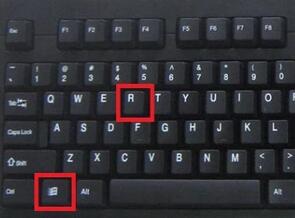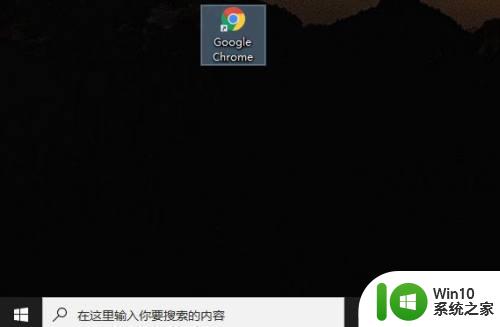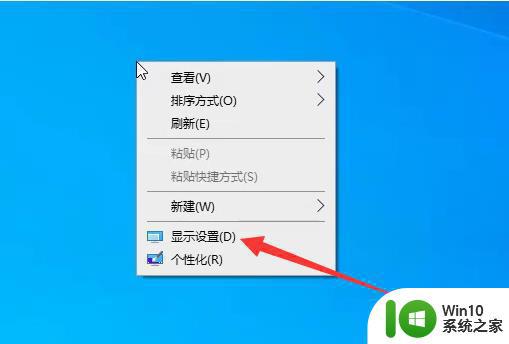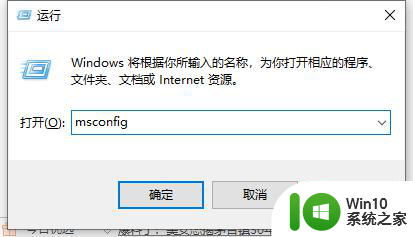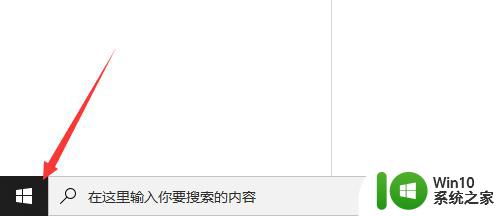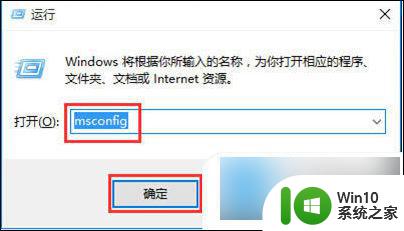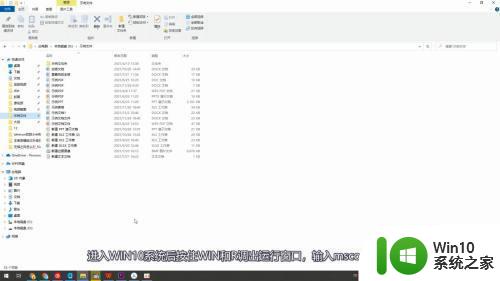如何退出win10安全模式 win10如何关闭安全启动模式
更新时间:2023-06-05 15:04:37作者:xiaoliu
在Windows 10中,安全模式是一种用于排除交互式登录时出现问题的类似“安全模式”的启动选项,它仅加载必要驱动程序和系统服务,并禁用其他程序和服务。但是有时候我们会不小心进入到安全模式,导致无法使用一些功能。那么如何退出win10安全模式呢?如何关闭安全启动模式呢?下面我们来分享一下具体操作方法。
具体方法:
1、打开电脑,同时按下键盘上的【Windows】键和【R】键。

2、在弹出的运行菜单中输入“msconfig”。
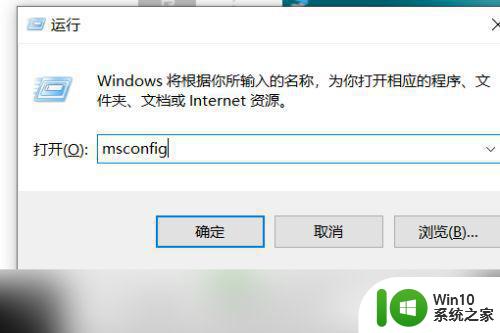
3、点击【确定】。
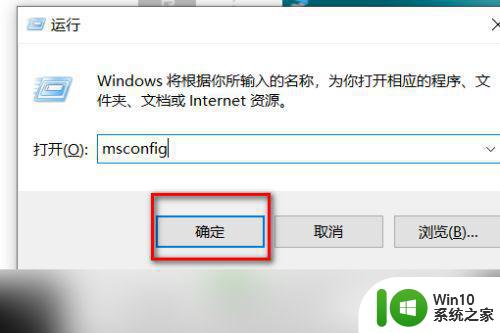
4、系统配置“常规”菜单中“诊断启动”即为安全模式。
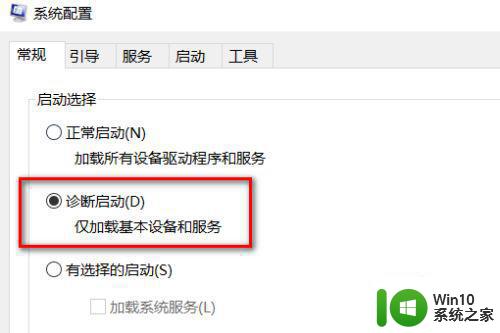
5、点击选择“正常启动”。
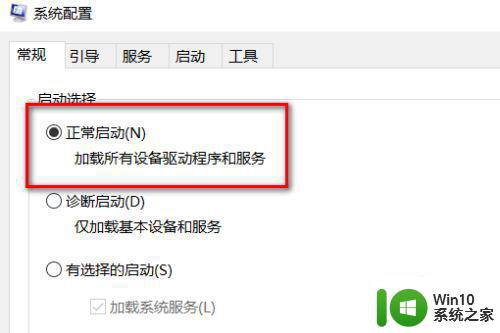
6、选择正常启动后,点击【确定】。
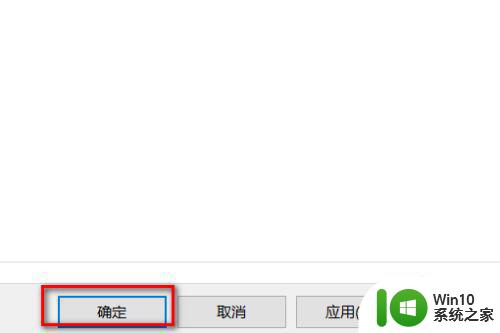
7、点击【重新启动】,即可退出安全模式。
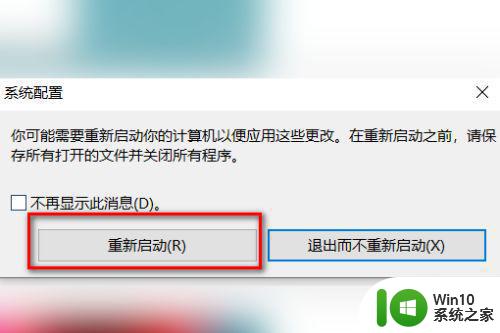
以上是如何退出win10安全模式的全部内容,如果需要,您可以按照这些步骤操作,希望这些信息能对您有所帮助。